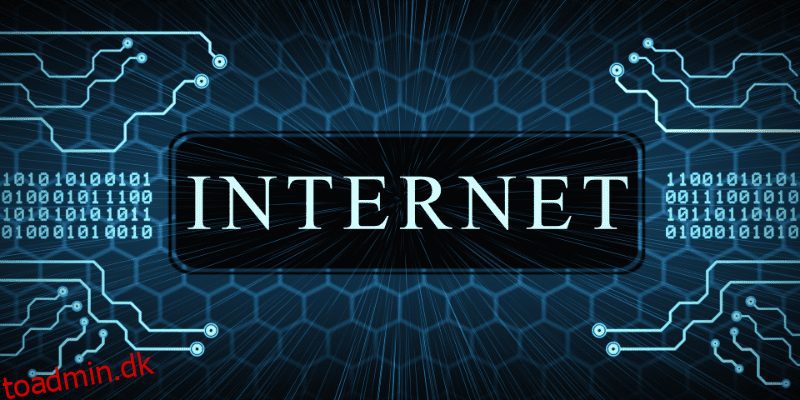Det er svært at benægte, at de fleste mennesker bruger Google Chrome, og vi elsker det alle sammen.
Den er spækket med fantastiske funktioner, har mange udvidelser, en enkel grænseflade og meget mere. Oven i købet er det et produkt fra Google, så det er helt sikkert godt at komme fra en virksomhed, der er så betroet i hele verden.
Men som de siger, er ikke alt perfekt. I dette tilfælde kommer Chrome-browseren med sin andel af ulemper, inklusive den irriterende ERR Connection Closed Error.
Heldigvis har vi en løsning på dette, og du vil være i stand til at gøre det på få minutter.
Indholdsfortegnelse
Hvad er ERR Connection Closed-fejlen?
Jeg er sikker på, at de fleste af os er stødt på denne fejlmeddelelse, mens de surfede på internettet ved hjælp af Chrome-browseren. Det ser sådan ud:
Dybest set, når du indtaster en URL eller besøger et link, forsøger browseren at oprette forbindelse til den server. Så snart browseren etablerer forbindelsen, anmoder den om de bestemte filer, der er nødvendige for at gengive siden. Filerne kan indeholde billeder, kode og andre elementer.
Nu fortæller fejlmeddelelsen ERR Connection Closed dig, at den forsøgte at oprette forbindelse til serveren, men ikke kunne gøre det. Det mislykkede forsøg kan skyldes forskellige faktorer. Mere om dette er nedenfor.
Almindelige årsager til ERR-forbindelse lukket-fejl på Chrome
Som nævnt ovenfor kan der være mange årsager bag denne fejlmeddelelse. Men her er nogle af de mest almindelige årsager:
- Defekt internetforbindelse
- Fastklemt browsercache
- Servergrænser
- Hjemmeside blokeret af din internetudbyder
- Skrivefejl i URL’en
Læs også: Almindelige Chrome-fejl og hvordan du løser dem på Windows
Der er masser af forskellige måder at løse dette på; Heldigvis er de alle nemme at lave. Lad os gennemgå dem trin for trin.
Tjek din internetforbindelse
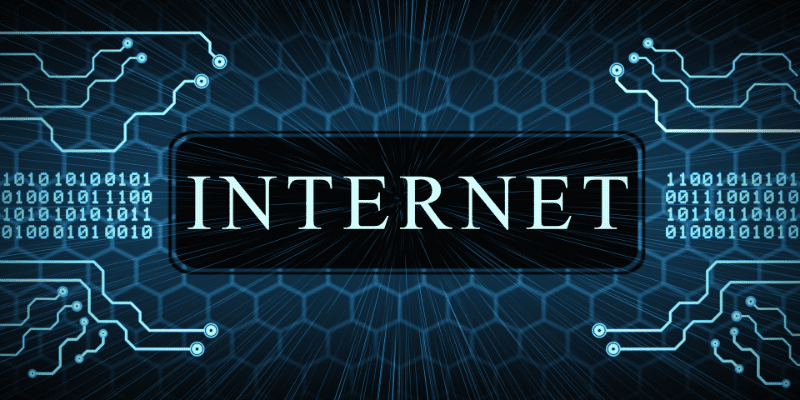
Først og fremmest er det vigtigt at tjekke, om din internetforbindelse fungerer korrekt eller ej. Mange gange kaster Chrome denne fejl, når den ikke kan finde en fungerende internetforbindelse fra dit system.
Hvis du bruger en datapakke, så prøv at slukke og tænde den igen. Hvis du bruger WiFi, skal du sikre dig, at du har forbindelse til det og ikke er for langt fra det. Prøv at slukke og tænde igen.
En enkel måde at kontrollere, om din internetforbindelse er aktiv, er ved at afspille en sang på YouTube for at se, om den indlæses korrekt.
Afbryd VPN eller proxyer
Da fejlmeddelelsen ERR Connection Closed dukker op for det meste på grund af netværksproblemer, er der en chance for, at den kan udløses, fordi du bruger en VPN eller en proxy. Prøv at afbryde VPN’en og fjerne eventuelle proxyer for at se, om fejlen forsvinder.
Der er mange VPN-tjenester derude, men du skal bruge en, der er pålidelig og ikke forårsager den slags problemer i det lange løb.
Læs også: GRATIS & Premium VPN til at sikre forbindelse og beskytte privatlivets fred
Tjek indstillinger for antivirussoftware

En antivirus- eller firewallløsning er notorisk kendt for at handle på dine vegne, uden at du ved det. Selvom den gør det i beskyttelsens navn, kan den nogle gange markere eller afmontere ting, der ikke skal rodes med.
I dette tilfælde blokerer softwaren muligvis det websted, du vil besøge. For at identificere, om det er det, der sker, kan du midlertidigt deaktivere værktøjet og se, om problemet fortsætter.
Slet browserdata
Rydning af cache og andre browserdata fra Chrome kan potentielt løse dette problem, fordi en ophobet cache eller data normalt kan påvirke vores browseroplevelse på en negativ måde.
Dette sker især, når noget i cachen bliver ødelagt. Du kan rense dine browserdata på Chrome ved at indtaste følgende på adresselinjen:
chrome://settings/privacy
Og klik derefter på Ryd browserdata.

Der vises en popup, som giver dig mulighed for at vælge varigheden af de data, du ønsker at rydde, og hvis du kun ønsker at rydde cachelagrede billeder og filer.
Ideelt set vil du vælge det i stedet for at rydde ting som browserhistorik.
Opdater Google Chrome
Når en app eller software bliver forældet, holder den op med at understøtte en masse væsentlige elementer. Som et resultat bliver det, du ville gøre, normalt svært at gøre på den forældede version.
For at løse dette problem skal du sikre dig, at din browser altid er opdateret til den nyeste version. Dette sikrer også bedre sikkerhed og privatliv.
Læs også: Hold dig selv sikker online med disse Chrome-sikkerhedsudvidelser
Afinstaller og geninstaller Google Chrome
Jeg anbefaler at gøre dette til allersidst, når alle andre muligheder ikke virker for dig. Nogle gange kan afinstallation og geninstallation af et værktøj gøre underværker, for nu starter du fra bunden.
En frisk start betyder, at ingen af dine tidligere uønskede filer transporteres med browseren. Selvom det ikke er den mest effektive løsning, skader det ikke at prøve, hvis alle andre metoder har slået fejl.
Genstart din computer

Den gode gamle måde at ordne ting på, genstarte din computer, svarer til at smække din fjernbetjening, for at den begynder at virke igen. Hvor uvirkeligt det end lyder, så virker det det meste af tiden.
Når du genstarter din computer, aflaster den sig selv for at give systemet en ny start, hvilket også betyder, at enhver fejl på grund af de langvarige virkninger af langvarig brug muligvis vil forsvinde.
Igen, ikke den bedste løsning nogensinde, men det skader ikke at prøve.
Brug en VPN

Jeg ved, at jeg modsiger mig selv her, men hvis brug af en VPN aldrig var et problem i første omgang, så kan du lige så godt prøve at bruge en for at se, om det løser det.
Der er en mulighed for, at din internetudbyder blokerer det specifikke websted i din region, så ved at bruge en VPN; du kommer ind på hjemmesiden fra en helt anden placering og IP-adresse.
Det kan måske bare gøre det trick for dig.
Deaktiver Google Chrome-udvidelser
Jeg ved ikke med dig, men for nylig indså jeg, at jeg havde mange udvidelser i min Chrome-browser, og de fleste af dem havde jeg virkelig ikke brug for.
Deaktivering af unødvendige udvidelser sparer dig ikke kun plads, men har også potentialet til at rette fejlmeddelelsen, fordi udvidelser kan kollidere med den server, du forsøger at oprette forbindelse til.
For at tage det videre kan du prøve at deaktivere alle dine udvidelser midlertidigt og se, om det løser problemet.
Afsluttende ord
Fejlen ERR Connection Closed kan være irriterende, især hvis den ikke forsvinder efter et stykke tid. Ved at bruge ovenstående metoder er der stor mulighed for, at du løser problemet og ikke behøver at lede længere.
Dernæst kan du lære, hvordan du reducerer Google Chromes hukommelsesforbrug med disse nyttige udvidelser.